PhotoshopやPremiere ProなどのADOBEソフトを使うのにお勧めできるノートPCとしてお勧めなのが、ドスパラの『GALLERIA RL7C-R35-C5N Adobe Creative Cloud推奨スペックモデル』です↓

ADOBEソフトによって推奨スペックは異なりますが、特に動画編集にはある程度のGPUを搭載している必要があります。
このガレリアは「Adobe Creative Cloud推奨スペックモデル」という事で、イラスト・マンガ、音楽制作、動画編集、配信など様々なシーンで活躍できるスペックを兼ね備えているので、まずは以下の特設ページで詳細を確認してお得に購入してみて下さい↓
\ 💡セール実施中!製品情報&在庫を確認してみて↓ /
▽【緊急】🎁メディア限定シークレットセール対象モデルに使える最大1万円OFFクーポン配布中

ドスパラでは2025年12月から期間限定でシークレットページで販売中のモデルに使える最大10,000円OFFになるシークレットクーポンコードが配布されているので併せて活用してみて下さい↓(高確率で直ぐに在庫切れになるのでお早めに)
【シークレットクーポン一覧表】
| クーポン名 | クーポンコード・特典・有効期限 |
■シークレットクーポン(10,000円OFF)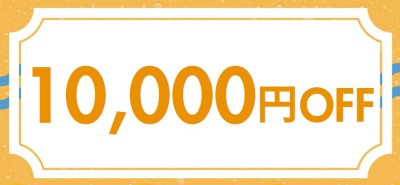 |
■クーポン割引額:10,000円OFF |
■シークレットクーポン(5,000円OFF) |
■クーポン割引額:5,000円OFF |
■シークレットクーポン(3,000円OFF) |
■クーポン割引額:3,000円OFF |
上記のシークレットモデルとクーポンコードの組み合わせで最大10,000円OFFまでクーポンの割引が適用される他、後述するクーポンコード【20vag】【line300】とも併用可能なので最大で10,600円OFFまで割引が可能です↓

参考:シークレットセール特設ページ(ドスパラ公式製品ページ)
他にも現在ドスパラでは以下の複数の割引クーポンコードが配布中です。
▽冬の大感謝キャンペーンで配布中の最大10万円OFFクーポン(有効期限2025.12.26(金)まで)
huyu_daikansya25

上記のクーポンコードは現時点で最も割引率の高く、対象モデルは以下のキャンペーン公式ページで確認してみて下さい↓
また以下の割引クーポンコードは現在実施中の【冬の大感謝キャンペーン2025】の対象モデルのガレリアにも併用可能となっているので必ずカート会計時に入力してみて下さい↓
▽カスタマイズ一時保存クーポンコード(割引額:300円OFF)
20vag
▽LINE友だち登録クーポンコード(割引額:300円OFF)
line300
・利用条件:1,100円以上の買物で利用可能&ドスパラ会員登録&ログインすると利用可
▽ドスパラアプリ初回300円OFFクーポン(割引額:300円OFF)
webnew300
・利用条件:ドスパラアプリをインストール&ドスパラ会員登録&ログインで利用可
※【line300】と【webnew300】の併用は不可
上記のドスパラで使える割引クーポンは、ドスパラ公式サイトの殆どのモデルに使える割引クーポンなので、上記クーポンをコピー⇒ガレリア購入時に入力で合計600円割引適用されるので是非活用して下さい💰
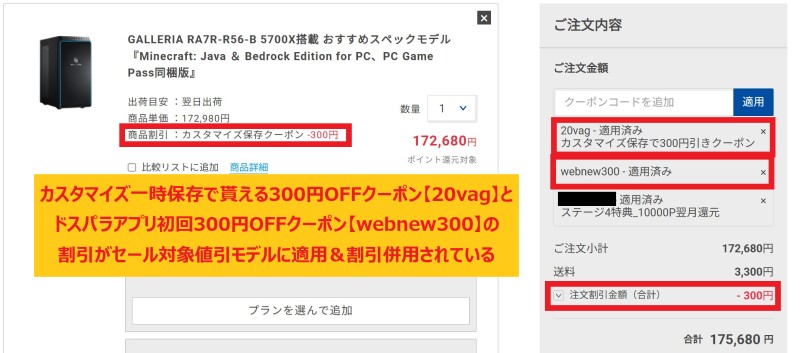
ドスパラで使える割引クーポンについては以下のページで詳しく解説していますので、興味があれば確認して見て下さい↓
 【2025年12月最新版】ドスパラの全クーポンコード一覧&特別クーポンの入手方法
【2025年12月最新版】ドスパラの全クーポンコード一覧&特別クーポンの入手方法
Adobeを使うためのパソコンの正しい選び方&必要スペック
特に昨今では画像や動画編集などを個人・ビジネスで利用する機会は多いと思いますが、中でも知名度・シェア共に高いのがAdobe(アドビ)でしょう。

Adobeと言えば「Photoshop」や「Premiere Pro」などを中心に、初心者からプロまで使える最高峰のサービスを提供しているので、ご存じの方が殆どだと思います。
私もどちらも利用しますが、いざAdobeソフトを使う際に気になるのがその他機能故の「重さ」です。(あと料金)
今回はAdobeソフトをノートパソコンで使う場合の選び方やお勧め・推奨モデルについて解説していきましょう💡
【最重要】ADOBEソフト毎に発表されている推奨スペックは必ずチェック&満たしたパソコンを!
まず、ADOBEソフトを使いたい場合に最初に確認すべきポイントとして、Adobe公式が発表している各ソフトの推奨スペックを満たすパソコンを選ぶ事が最重要です。
Adobeソフトと言ってもPhotoshop・Illustrator・Premiere Proなど、ADOEBソフトごとに求められるパソコン性能が異なるためですね。
例えば、画像編集ソフトのPhotoshopなら16GB以上のメモリが推奨されますが、動画編集ソフトのPremiere ProではさらにGPUやCPUの性能も求められます。
Adobe公式サイトでは「最小スペック」と「推奨スペック」が記載されていますが、「最低要件」ではなく「推奨スペック」を基準に選ぶことで、ソフトがスムーズに動作し作業効率も大きく向上します。
Photoshop(フォトショ)の推奨スペックと最小スペック

【Windows ADOBEのPhotoshopの推奨スペック&最小スペック一覧】
| Windows | 最小 | 推奨 |
| プロセッサー: | Multicore Intel®、AMD、または WinARM プロセッサー | |
| OS: | Win 10(V22H2)、Win 11(V21H2、V22H2、V23H2、V24H2) | |
| RAM: | 8 GB | 16 GB 以上 |
| AVX: | AVX2 をサポートする Intel または AMD CPU | |
| SSE: | SSE 4.2 以上をサポートする Intel または AMD プラットフォーム | |
| グラフィックカード: | ・DirectX 12(機能レベル12_0以降)をサポートしているGPU ・1.5GBのGPUメモリ ・7年未満の新しいGPU。製造元のwebサイトにある最新のドライバーを使用してください。アドビでは7年以上前のGPU はテストしていません |
・DirectX 12(機能レベル 12_0 以降)をサポートしているGPU ・4K以上のディスプレイの場合は4GBのGPUメモリ |
| モニターの解像度: | 1280 x 800(100% スケーリング時)、1920 x 1080(150% スケーリング時)、8、16 および 32 bit カラーのすべてをサポート | 1920 x 1080 以上のディスプレイ |
| ビデオ RAM: | 1.5 GB | 2 GB |
| ハードディスク容量: | 10 GB のハードディスク空き領域 | 100 GB のハードディスク空き領域 ・アプリケーションのインストール用の高速内蔵 SSD ・仮想記憶ディスク用の個別の内蔵ドライブ |
| インターネット | 必要なソフトウェアのライセンス認証、サブスクリプションの検証およびオンラインサービスの利用には、インターネット接続および登録が必要 | |
| Windows | 最小 | 推奨 |
| プロセッサー: | ARM プロセッサー | |
| OS: | Windows 10 64 bit(バージョン 20H2)以降を実行している Windows 10 ARM デバイス | |
| RAM: | 8 GB | 16 GB 以上 |
| グラフィックカード: | 4 GB の GPU メモリ | |
【mac OS ADOBEのPhotoshopの推奨スペック&最小スペック一覧】
| mac OS | 最小 | 推奨 |
| プロセッサー: | Multicore Intel プロセッサーまたは Apple Silicon プロセッサー | ARM ベースの Apple Silicon プロセッサー |
| OS: | macOS v12*、v13、v14、v15 | macOS Sonoma(バージョン 14.6.1)
macOS v11.x(Big Sur)以前にはインストールできません |
| RAM: | 8 GB | 16 GB 以上 |
| AVX: | AVX2 をサポートする Intel または AMD CPU | |
| SSE: | SSE 4.2 以上をサポートする Intel または AMD プラットフォーム | |
| グラフィックカード: | お使いのコンピューターが Metal をサポートしているかどうかを調べるには、Metal に対応している Mac コンピューターを参照してください。 | |
| モニターの解像度: | 1024 x 768 以上、8、16 および 32 bit カラーのすべてをサポート | 1920 x 1080 以上のディスプレイ |
| ビデオ RAM: | 1.5 GB | |
| ハードディスク容量: | 10 GB 以上の空き容量のあるハードディスク。ただし、インストール時には追加の空き容量が必要(大文字と小文字が区別されるファイルシステムを使用するボリュームにはインストール不可) | 100 GB のハードディスク空き領域 ・アプリケーションのインストール用の高速内蔵 SSD ・仮想記憶ディスクを設定するための追加の高速ドライブまたは SSD |
| インターネット | ソフトウェアのライセンス認証、メンバーシップの検証、およびオンラインサービスの利用には、インターネット接続および登録が必要です | |
情報源:Photoshop の必要システム構成(ADOEB公式サイト)
Premiere Proの推奨スペックと最小スペック

【Windows ADOBEのPremiere Proの推奨スペック&最小スペック一覧】
| Windows | 最小 | 推奨 |
| プロセッサー: | ・Intel® 第 6 世代以降の CPU または AMD Ryzen™ 1000 シリーズ以降の CPU ・Advanced Vector Extensions 2(AVX2)サポートが必須 |
Quick Sync 搭載の Intel® 第 11 世代以降の CPU または AMD Ryzen™ 3000 シリーズ/Threadripper 3000 シリーズ以降の CPU |
| OS: | Windows 10(64 ビット)日本語版 V22H2 以降 | Windows 10(64 ビット)日本語版バージョン 22H2(以降)または Windows 11 |
| メモリ: | 8 GB の RAM | ・HD メディアの場合は 16 GB の RAM ・4K 以上の場合は 32 GB 以上 |
| GPU: | 2 GB の GPU メモリ | 8 GB の GPU メモリ |
| ストレージ: | ・8 GB 以上の空き容量のあるハードディスク。ただし、インストール時には追加の空き容量が必要(取り外し可能なフラッシュメモリを利用したストレージ上にはインストールしない) ・メディア用に追加の高速ドライブ |
・アプリのインストールおよびキャッシュ用に内蔵高速 SSD ・メディア用に追加の高速ドライブ |
| ディスプレイ: | 1920 x 1080 | ・1920 x 1080 以上 ・HDR ワークフロー用 DisplayHDR 1000 |
| サウンドカード: | ASIO 互換または Microsoft Windows Driver Model | ASIO 互換または Microsoft Windows Driver Model |
| ネットワークストレージ接続: | 1 ギガビットイーサネット(HD のみ) | ・1 ギガビットイーサネット(HD のみ) ・4K 共有ネットワークワークフロー用に 10 ギガビットイーサネット |
【mac OS ADOBEのPremiere Proの推奨スペック&最小スペック一覧】
| mac OS | 最小 | 推奨 |
| プロセッサー: | ・Intel ® 第 6 世代以降の CPU ・Advanced Vector Extensions 2(AVX2)サポートが必須 |
Apple シリコン M1 Pro、M1 Max、M1 Ultra 以降 |
| OS: | macOS Monterey(バージョン 12)以降 | macOS Monterey(バージョン 12)以降 |
| メモリ: | 8 GB の RAM | Apple シリコン:16 GB の統合メモリ |
| GPU: | ・Apple シリコン:8 GB の統合メモリ ・Intel:2 GB の GPU メモリ |
Apple シリコン:16 GB の統合メモリ |
| ストレージ: | ・インストール用に 8 GB 以上の空き容量のあるハードディスク。ただし、インストール時には追加の空き容量が必要(取り外し可能なフラッシュメモリを利用したストレージ上にはインストールしない) ・メディア用に追加の高速ドライブ |
・アプリのインストールおよびキャッシュ用に内蔵高速 SSD ・メディア用に追加の高速ドライブ |
| ディスプレイ: | 1920 x 1080 | ・1920 x 1080 以上 ・HDR ワークフロー用 DisplayHDR 1000 |
| ネットワークストレージ接続: | 1 ギガビットイーサネット(HD のみ) | 4K 共有ネットワークワークフロー用に 10 ギガビットイーサネット |
情報源:Premiere Pro 必要システム構成(ADOBE公式サイト)

【Windows OS ADOBEのIllustratorの推奨スペック&最小スペック一覧】
| プロセッサー: | Intel マルチコアプロセッサー(64 ビットサポートを含む)SSE 4.2 以降または AMD Athlon 64 processor には SSE 4.2 以降がインストールされています。 |
| オペレーティングシステム: | Windows 11 v23H2、v22H2、および v21H2、Windows 10 v22H2 および v21H2 ※注意:Windows 10 バージョン 1507、1511、1607、1703、1709、1803、1809、1903、1909、2004、20H2、21H1 ではサポートされていません。 |
| RAM: | 8 GB 以上の RAM(16 GB 以上を推奨) |
| ハードディスク: | 2 GB 以上の空き容量のあるハードディスク(インストール時には追加の空き容量が必要)、SSD を推奨 |
| モニターの解像度: | 1024 x 768 以上の画面解像度をサポートするディスプレイ(1920 x 1080 以上を推奨) ※Illustrator でタッチワークスペースを使用するには、Windows 10 を実行しているタッチスクリーン対応タブレット / モニター(Microsoft Surface Pro 3 を推奨)が必要です。 ※スケーラブルな UI の制限事項:必要な最小モニター解像度は 1920 x 1080 です。 |
| GPU: | GPU パフォーマンス機能により Illustrator のパフォーマンスを向上させるには、Windows は次の条件を満たす必要があります。
・1 GB 以上の VRAM(4 GB を推奨)がある |
| インターネット接続: | 必要なソフトウェアのライセンス認証、サブスクリプションの検証、およびオンラインサービスの利用には、インターネット接続および登録が必要です |
【mac OS ADOBEのIllustratorの推奨スペック&最小スペック一覧】
| プロセッサー: | ・SSE 4.2 以降を使用した、Intel®マルチコアプロセッサー(64 bit サポート)。 ・ARM ベースの Apple Silicon プロセッサー |
| オペレーティングシステム: | ・macOS v14(Sonoma) ・macOS バージョン 13(Ventura) ・macOS バージョン 12(Monterey) |
| RAM: | 8 GB 以上の RAM(16 GB 以上を推奨) |
| ハードディスク: | 3 GB 以上の空き容量のあるハードディスク(インストール時には追加の空き容量が必要)、SSD を推奨 |
| モニターの解像度: | 1024 x 768 以上の画面解像度をサポートするディスプレイ(1920 x 1080 以上を推奨) ※スケーラブルな UI の制限事項:必要な最小解像度は、1920 x 1080 です。 |
| GPU: | GPU パフォーマンスを最適化するには、Mac に 1024 MB 以上の VRAM(2 GB 以上を推奨)があり、コンピューターで Metal がサポートされている必要があります。 |
| インターネット接続: | 必要なソフトウェアのライセンス認証、サブスクリプションの検証、およびオンラインサービスの利用には、インターネット接続および登録が必要です。 |

【Windows OS ADOBEのAfter Effectsの推奨スペック&最小スペック一覧】
| mac OS | 最小 | 推奨 |
| プロセッサー: | ・Intel® 第 6 世代以降の CPU または AMD Ryzen™ 1000 シリーズ以降の CPU ・Advanced Vector Extensions 2(AVX2)サポートが必須 ※注意: Intel® 第 3 世代以前のプロセッサー(および古い AMD プロセッサー)に 24.x 以降のバージョンをインストールすることはできません。 |
Quick Sync 搭載の Intel® 第 11 世代以降の CPU または AMD Ryzen™ 3000 シリーズ/Threadripper 3000 シリーズ以降の CPU |
| OS: | Windows 10(64 ビット)日本語版バージョン 22H2 以降 | Windows 10(64 ビット)バージョン 22H2(以降)または Windows 11 |
| メモリ: | 16 GB の RAM | ・HD メディアの場合は 16 GB の RAM ・4K 以上の場合は 32 GB 以上 |
| GPU: | ・NVIDIA GPU を搭載した Windows:GPU は、Maxwell 世代以降で、4 GB 以上の VRAM を搭載している必要があります ・Intel または AMD GPU を搭載した Windows:4 GB 以上の VRAM のディスクリート GPU と OpenCL のサポート ※注意: 詳しくは、高度 3D レンダラーの要件を参照してください。 |
8 GB の GPU メモリ |
| ストレージ: | ・8 GB 以上の空き容量のあるハードディスク。ただし、インストール時には追加の空き容量が必要(取り外し可能なフラッシュメモリを利用したストレージ上にはインストールしない) ・メディア用に追加の高速ドライブ |
・アプリのインストールおよびキャッシュ用に内蔵高速 SSD ・メディア用に追加の高速ドライブ |
| ディスプレイ: | 1440×900 | ・1920×1080 以上 ・HDR ワークフロー用 DisplayHDR 1000 |
| サウンドカード: | ASIO 互換または Microsoft Windows Driver Model | ASIO 互換または Microsoft Windows Driver Model |
| ネットワークストレージ接続: | 1 ギガビットイーサネット(HD のみ) | 4K 共有ネットワークワークフロー用 10 ギガビットイーサネット |
【mac OS ADOBEのAfter Effectsの推奨スペック&最小スペック一覧】
| mac OS | 最小 | 推奨 |
| プロセッサー: | ・Intel ® 第 6 世代以降の CPU ・Advanced Vector Extensions 2(AVX2)サポートが必須 ※注意: 24.x 以降のバージョンは Mac Pro 2013 以前のシステムにはインストールされません。 |
Apple シリコン M1 Pro、M1 Max、M1 Ultra 以降 |
| OS: | macOS Monterey(バージョン 12)以降 ※注意: ・macOS 11.0(Big Sur)のサポートは終了しました。macOS 11.0 以前に After Effects の 24.0 バージョンをインストールすることはできません。 ・Rosetta では、After Effects の 24.0 バージョンはサポートされません。Mac を使用しているユーザーは、Apple シリコンと Intel ベースの Mac で 24.0 バージョンを使い続けることができます。 |
macOS Monterey(バージョン 12)以降 |
| メモリ: | 16 GB の RAM | Apple シリコン:16 GB の統合メモリ |
| GPU: | ・Apple シリコン:RAM 16 GB ・ディスクリート AMD GPU を搭載した Intel Mac:VRAM 4 GB ※注意: 詳しくは、高度 3D レンダラーの要件を参照してください。 |
Apple シリコン:16 GB の統合メモリ |
| ストレージ: | ・8 GB 以上の空き容量のあるハードディスク。ただし、インストール時には追加の空き容量が必要(取り外し可能なフラッシュメモリを利用したストレージ上にはインストールしない) ・メディア用に追加の高速ドライブ |
・アプリのインストールおよびキャッシュ用に内蔵高速 SSD ・メディア用に追加の高速ドライブ |
| ディスプレイ: | 1440×900 | ・1920×1080 以上 ・HDR ワークフロー用 DisplayHDR 1000 |
| ネットワークストレージ接続: | 1 ギガビットイーサネット(HD のみ) | 4K 共有ネットワークワークフロー用 10 ギガビットイーサネット |
ADOBEソフト毎の必要スペックのメモ
Adobeソフトは用途によって要求されるスペックが異なります。以下に代表的なソフトと必要なスペックの目安をまとめました。
- Photoshop(画像編集):メモリ16GB以上、SSD搭載、ミドルクラスのCPUで快適に動作します
- Illustrator(ベクター画像):Photoshopと同等程度でOK。複数のファイルを開くならメモリを32GBに増やすのも◎
- Premiere Pro(動画編集):高性能なCPU(Core i7以上)、GPU(RTX 3050以上)、メモリ32GB以上が望ましいです
- After Effects(モーショングラフィックス):Premiereよりもさらに負荷が高いため、上位のGPUと広めのメモリ容量(最低32GB以上)が必要です
上記のように、どのAdobeソフトをメインで使うかによって必要なパソコンの性能が大きく変わります。
特にPremiere ProやAfter EffectsはPhotoshop・Illustrator以上にCPU等への負担が大きいので、パソコンを選ぶ際にはしっかりと考慮しましょう。
MACとwindowsどっちがいい?両者のメリット&デメリット

また、PCのOSを選ぶ際に「MACとWindowsのどちらを選ぶべきか」というのも特にADOBEでデザイン関連で使用する人は迷うところかもしれませんね。
結論から言うと、Adobeソフトを使う上ではWindowsとMacのどちらを選んでも問題はありません。どちらのOSでも、PhotoshopやPremiere Proなど主要なAdobe製品はしっかり動作します。(両OSの推奨スペックがAdobe公式ページに記載されています)
MACとWindowsのどちらを選ぶべきかは、使用する他のソフトや個人の好みによりますが、一般的にそれぞれに以下のメリットとデメリットがあります↓
【MACとWindowsのメリット&デメリット比較表】
| 要素比較 | mac OS | Windows OS |
| メリット | ・デザインの美しさ ・高い操作性 ・クリエイティブソフトとの相性が良い ・画面の色精度が高い |
・コストパフォーマンスが高い ・互換性が高い ・カスタマイズが容易 ・選択肢が豊富 |
| デメリット | ・価格が高い ・ソフトウェアの互換性が限られる ・カスタマイズが難しい |
・OSの操作がやや複雑 ・ウイルスのリスクが高い |
それぞれのOSには特徴があるので、向いている人や作業スタイルには以下の違いがあります↓
Windows OSの特徴とメリット・デメリット

Windowsは価格帯が幅広く、選べる機種の数も多いのが大きなメリットです。特に「なるべく安くパソコンをそろえたい」「自分に合ったスペックを細かく選びたい」という方には向いています。
また、メモリやストレージの増設がしやすい点も魅力です。後から性能を上げたい場合にも対応しやすく、長く使えるパソコンを探している人に適しています。
一方で、Windowsはパソコンの種類が多すぎて迷いやすいことがデメリットといえます。中には、Adobeソフトの動作に向かないモデルもあるため、選ぶ際には注意が必要です。
Mac OSの特徴とメリット・デメリット
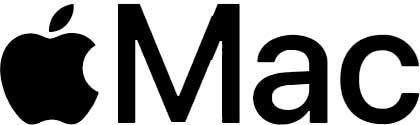
Macはデザインの美しさや操作のわかりやすさに定評があるパソコンです。iPhoneやiPadと連携が取りやすく、Apple製品を使い慣れている人にとっては使いやすい環境が整っています。
特に、Macのエントリーモデルでも高性能なMシリーズチップを搭載しており、Adobeソフトが軽快に動作する点は見逃せません。Final Cut Proなど、Mac専用のソフトを使いたい方にもおすすめです。
ただし、Macは価格が高めで、スペックのカスタマイズがほとんどできません。将来的にメモリを増設したいと考えている方には不向きといえるでしょう。また、一部の業務用ソフトがMacに対応していないこともあります。
Windows OSとMac OSはどちらを選ぶべきか?まとめ
WindowsとMac、どちらが良いかは予算・使い方・使い慣れているかどうかによって決まります。
- 安さと拡張性を重視したい → Windowsがおすすめ
- デザイン性と直感的な操作を重視したい → Macがおすすめ
- 将来的にパーツを増設したい → Windowsが向いている
- iPhone・iPadと連携させたい → Macが使いやすい
上記を目安に自分に合うOSを選択しましょう。パソコンは高価な買い物なので、どちらを選ぶにしても、使用目的に合ったスペックと使いやすさを重視することが大切です。
ノートパソコンとデスクトップはどっちがいい?

特にパソコン選びで最初に迷うのが「ノートパソコンとデスクトップパソコンどちらがいいのか」という疑問ではないでしょうか。
Adobeを使うという観点だけで言えば、ノートパソコンでもデスクトップ型でも問題ありません。
「ノートパソコン」と「デスクトップ」のどちらが良いかは使う場所や目的によって異なり、それぞれに以下のようなメリット・デメリットがあるため、自分のライフスタイルや作業環境に合ったタイプを選びましょう↓
【ノートとデスクトップのメリット&デメリット比較表】
| 要素比較 | ノートパソコン | デスクトップパソコン |
| メリット | ・持ち運び可能 ・省スペース ・バッテリー駆動 |
・高性能 ・拡張性が高い ・大画面で作業可能 |
| デメリット | ・性能の限界 ・画面の小ささ ・拡張性が低い |
・設置スペースが必要 ・持ち運び不可 ・電力に依存 |
ノートパソコンのメリットと注意点

ノートパソコンの一番の強みは、持ち運びができることです。カフェやコワーキングスペース、自宅の好きな場所でも作業できるため、移動が多い人や自由な環境で仕事をしたい方にはぴったりです。
最近のノートパソコンはコンパクトでも性能が高く、動画編集やAdobeソフトも問題なく動かせるモデルが増えています。バッテリー駆動なので、電源がない場所でも作業を続けられるのも魅力です。
ただし、同じ価格帯のデスクトップに比べると処理性能や冷却性能が劣ることがある点には注意しましょう。また、画面が小さいため、長時間の作業では目が疲れやすくなることもあります。
デスクトップのメリットと注意点

対してデスクトップは、性能が高く、コストパフォーマンスに優れているのが大きな特徴です。特に本格的な動画編集や画像処理など、負荷の大きい作業にはデスクトップが向いています。
また拡張性が高く、後からメモリやストレージを追加できる点も魅力です。長く使い続けたい方や、作業環境をカスタマイズしたい人にとっては理想的な選択肢になります。
ただし、デスクトップは基本的に設置場所が固定されるため、持ち運びはできません。また、モニターやキーボード、マウスなどの周辺機器も必要になるため、初期費用はやや高くなる傾向があります。
どちらを選ぶべきか?判断ポイント
ノートパソコンとデスクトップのどちらを選ぶかは、次のような基準で判断できます。
- 場所を問わず作業したい → ノートパソコン
- 高性能で長時間の作業を快適にしたい → デスクトップ
- 外出先で編集や作業をしたい → ノートパソコン
- 自宅で本格的にクリエイティブな作業をしたい → デスクトップ
このように、それぞれの特性を理解したうえで選べば、後悔のないパソコン選びができます。どちらにしても、Adobeソフトが快適に動作するだけのスペックがあるかどうかはしっかり確認しておきましょう。
【Adobe Photoshop(フォトショ)】お勧め&推奨モデル

という事でAdobeの『Photoshop(フォトショップ)』を使うのにお勧めのノートパソコンについて紹介していきます💡
結論から言えば、Photoshopを快適に使いたいなら「処理性能」「メモリ容量」「画面の見やすさ」に注目してノートパソコンを選ぶのがおすすめです。ここでは、初心者から中級者まで幅広い方におすすめできるノートパソコンを紹介します↓
【ドスパラ】GALLERIA RL7C-R35-C5N (ノートパソコン) ~比較的リーズナブルなクリエイター向けPC~

特にフォトショップを利用する際にリーズナブルな価格面も重視したいという方には、ドスパラの『GALLERIA RL7C-R35-C5N』がお勧めできます。(ドスパラのクリエイター向けPCの中でも特にリーズナブルなモデル)
スペックが低いPCだと重くなりがちなAdobeソフトですが、Photoshopの推奨環境RAMである16GBを満たしながら、GPUもGeForce RTX 3050を搭載しているので動画編集まで可能な1台です。
【GALLERIA RL7C-R35-C5Nの性能一覧】
| 機種名: | GALLERIA RL7C-R35-C5N (ドスパラ製品ページ) |
| 価格: | 127,980円(税込) |
| OS: | Windows 11 Home |
| CPU: | Core i7-13620H |
| グラフィックス: | GeForce RTX 3050 6GB Laptop GPU |
| メモリ(RAM): | 16GBメモリ |
| ストレージ: | 1TB Gen4 SSD |
| ディスプレイ: | 15.6インチ液晶 (2560×1440) |
| 本体サイズ&重量: | ・サイズ:約 360(幅) x 244(奥行) x24(高さ)mm ・重量:約2.1kg |
| 保証期間: | 1年(最大5年まで追加保証も選べる) |
\ 💡セール実施中!製品情報&在庫を確認↓ /
ドスパラではその他のADOBEソフト毎の推奨モデルも記載されているので「フォトショ以外のADOBEソフトの推奨モデルが欲しい」という方は以下のページを確認してみて下さい↓
参考:Adobe Creative Cloud 推奨スペックパソコン(ドスパラ公式)
【マウスコンピューター】DAIV Z6-I7G60SR-A(NVIDIA Studio 認定PC / ノートパソコン)

【DAIV Z6-I7G60SR-A(NVIDIA Studio 認定PC)の性能一覧】
| 機種名: | DAIV Z6-I7G60SR-A(NVIDIA Studio 認定PC) (マウスコンピューター製品ページ) |
| 価格: | 279,800円(税込) |
| OS: | Windows 11 Home 64ビット |
| CPU: | インテル® Core™ i7-13700H プロセッサー |
| グラフィックス: | GeForce RTX™ 4060 Laptop GPU |
| メモリ(RAM): | 32GB (16GB×2 / デュアルチャネル) |
| ストレージ: | 1TB (NVMe Gen4×4) |
| ディスプレイ: | 16型 液晶パネル (ノングレア / sRGB比100% / Dolby Vision対応) |
| 本体サイズ&重量: | ・サイズ:(本体)353.7×245.3×18.5 ・重量:約1.59kg |
| 保証: | 3年間センドバック修理保証・24時間×365日電話サポート |
\ 💡セール実施中&スペック&在庫を確認してみて↓ /
マウスコンピューターでもその他のADOBEソフト毎の推奨モデルが紹介されているので以下のページを確認してみて下さい↓
参考:ADOBE Creative Cloud推奨スペックパソコン(マウスコンピューター公式)
【Apple】MacBook Air M2– 軽量で高性能な定番モデル(Mac OS)

MacBook Air M2は、Appleの独自チップ「M2」を搭載した軽量かつパワフルなノートパソコンで、軽さと性能のバランスに優れたMacユーザー向けの人気モデルです。
MacOSとPhotoshopは相性がよく、特にAppleのM3チップは処理能力が高いためPhotoshopの動作もスムーズです。メモリは16GB、ストレージは512GBと、画像編集には十分なスペックです。
MacBook Airは1.2kgほどと軽量で、持ち運びに便利。カフェや出先で作業する方にもおすすめです。ただし、Windows用ソフトを併用したい場合は注意が必要です。
【Apple MacBook Airの性能一覧】
| 機種名: | Apple MacBook Air(Apple M2チップ) (Apple製品ページ) |
| 価格: | ・13インチ:164,800円(税込)~ ・15インチ:198,800円(税込)~ |
| OS: | Mac OS |
| CPU: | Apple M2チップ 8コアCPU |
| グラフィックス: | 8コアCPU |
| メモリ(RAM): | 16GBユニファイドメモリ |
| ストレージ: | 256GB SSDストレージ |
| ディスプレイ: | True Tone搭載13.6インチLiquid Retinaディスプレイ |
| 本体サイズ&重量: | ・サイズ:1.13×30.41×21.5cm ・重量:1.24kg |
これらの3機種は、いずれもPhotoshopの推奨スペックを満たしており、作業の効率をしっかり支えてくれます。価格や使用目的、作業場所に合わせて、自分に合った1台を選んでみてください。
【Adobe Premiere Pro】お勧め&推奨モデル

続いてAdobeの『Premiere Pro』を使うのにお勧めのノートパソコンについても紹介していきます💡
Premiere Proを快適に使うにはPhotoshop以上に「高性能なCPU」「大容量メモリ」「独立型のグラフィックボード(GPU)」が揃ったノートパソコンが必要です。
ここでは、動画編集初心者から中級者まで使いやすい、バランスの取れたおすすめノートパソコンを紹介します。
【ドスパラ】GALLERIA RL7C-R56-C5N Adobe Creative Cloud推奨スペックモデル

コスパ重視でスペックも妥協したくない方に最適な1台です。
CPUにはインテルCore i7、メモリは32GB、ストレージは1TB SSDと非常にバランスの良い構成です。GPUには「GeForce RTX 5060 8GB Laptop GPU」を搭載しており重い動画編集にも十分対応可能です。(グラフィクスも充分なのでゲーミングノートとしても使えます)
価格は22万円台とハイスペックな構成にしてはお得度が高いので、Adobe Premiere Proをこれから本格的に使いたい方や、他のAIやSteamでのゲームなど幅広い用途に対応可能なノートパソコンです。
【GALLERIA RL7C-R56-C5N Adobe Creative Cloud推奨スペックモデルの性能一覧】
| 機種名: | GALLERIA RL7C-R56-C5N Adobe Creative Cloud推奨スペックモデル (ドスパラ製品ページ) |
| 価格: | 223,980円(税込) |
| OS: | Windows 11 Home |
| CPU: | Core i7-14650HX |
| グラフィックス: | GeForce RTX 5060 8GB Laptop GPU |
| メモリ(RAM): | 32GBメモリ |
| ストレージ: | 1TB Gen4 SSD |
| ディスプレイ: | 15.6インチ液晶 (2560×1440) |
| 本体サイズ&重量: | ・サイズ:約 360(幅) x 244(奥行) x24(高さ)mm ・重量:約2.1kg |
| 保証期間: | 1年(最大5年まで追加保証も選べる) |
\ 💡セール実施中!製品情報&在庫を確認してみて↓ /
【Apple】MacBook Pro(M4 Proチップ) (ノートパソコン)

Appleユーザーや長時間の編集作業をする方におすすめです。
このモデルは、最新のM4 Proチップを搭載しており、Premiere Proでの4K編集や高負荷のエフェクト処理でも驚くほど滑らかに動作します。メモリ&ストレージ共にプロレベルの編集にも対応できます。
さらに、最大24時間のバッテリー持ちと、美しいXDRディスプレイによって、外出先での作業も快適です。価格は30万円を超えますが、クオリティにこだわりたい方には申し分のないモデルといえるでしょう。
【MacBook Pro(M4 Proチップ)の性能一覧】
| 機種名: | MacBook Pro(M4 Proチップ) (Apple製品ページ) |
| 価格: | 328,800円(税込) |
| OS: | mac OS |
| CPU: | 12コアCPU |
| グラフィックス: | 16コアNeural Engine |
| メモリ(RAM): | 24GBユニファイドメモリ |
| ストレージ: | 512GB SSDストレージ |
| ディスプレイ: | 14インチLiquid Retina XDRディスプレイ |
| 本体サイズ&重量: | ・サイズ:高1.55cm×幅31.26cm×奥行22.12cm ・重量:1.60kg |
これらのノートパソコンは、それぞれの用途や予算に合わせて選べる構成となっています。Premiere Proをスムーズに使いたいなら、最低でも16GBのメモリと高性能なCPU・GPUを搭載しているモデルを選ぶのがポイントです。
ちなみに10万円以下の動画編集用ノートパソコンについても別ページで特集しているので、「リーズナブルな動画編集目的のノートパソコンを探している」という人は参考にどうぞ↓
 10万円以下で安い動画編集用ノートパソコン特集 選び方や注意点 中古はどう?
10万円以下で安い動画編集用ノートパソコン特集 選び方や注意点 中古はどう?
Adobe CCのソフト&料金一覧
結論から言うと、Adobe Creative Cloud(通称Adobe CC)は、さまざまなクリエイティブ作業をサポートするソフトがまとめて使えるサブスクリプション型のサービスです。グラフィック、写真、動画、Web、ドキュメント作成など幅広い分野で使えるソフトが揃っています。
ここでは、Adobe CCで使える主なソフトと、個人・法人・学生向けの料金プランについてわかりやすく解説します。
Adobe CCで使える主なソフト一覧
以下は、特によく使われる代表的なAdobeソフトです。
【Adobe CCで使える主なソフト一覧】
| Photoshop: | 写真の加工や合成に使える画像編集ソフト |
| Illustrator: | ロゴやイラスト、チラシ作成に適したデザインツール |
| Premiere Pro: | YouTube動画などの映像編集ができる動画編集ソフト |
| After Effects: | アニメーションや特殊効果の制作が可能 |
| Lightroom: | 写真の色補正や管理に特化したソフト |
| InDesign: | 雑誌やパンフレットなど印刷物のレイアウトに使われるソフト |
| Acrobat Pro: | PDFの作成・編集・署名などができるビジネス向けツール |
| Adobe Express: | SNS投稿用画像の作成などが手軽にできる初心者向けのデザインツール |
| Dreamweaver: | Webサイトの制作ができるソフト |
| Animate: | アニメーションやゲーム用のインタラクティブコンテンツ制作に対応 |
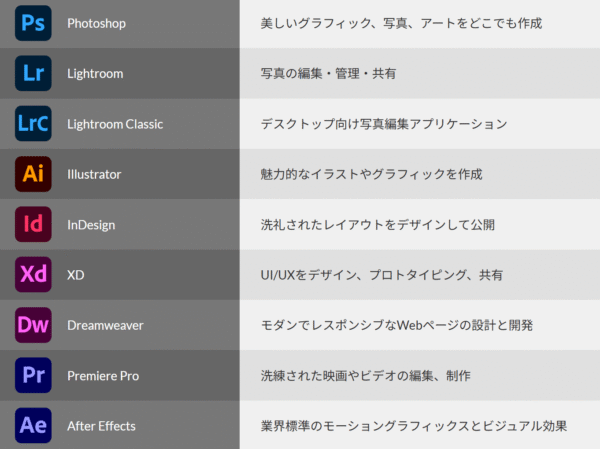
これらはすべて単体でも使えますが、コンプリートプランを選べば20以上のアプリが使い放題になります。
Adobe CCの料金プラン一覧(個人・法人・学生)
Adobe CCの料金プランについても見ていきましょう。以下は、2025年時点の月額料金の一例です↓
【個人向けプラン一覧】
| プラン名と月額(税込) | 含まれる主なソフト |
| フォトプラン(2,380円/月) | Photoshop、Lightroom |
| Photoshop単体プラン(3,280円/月) | Photoshop、Adobe Express |
| コンプリートプラン(7,780円/月) | 0以上のAdobeソフト全部 |
【法人向けプラン(1ライセンスあたり)一覧】
| プラン名と月額(税込) | 含まれる主なソフト |
| Photoshopグループ版(5,080円/月) | Photoshop、Adobe Express |
| コンプリートグループ版(10,780円/月) | 20以上のソフト全部 |
【学生・教職員向けプラン一覧】
| プラン名と月額(税込) | 含まれる主なソフト |
| コンプリートプラン(2,180円/月/初年度) | 20以上のソフト全部 |
このように、個別のソフトだけを使いたい場合は単体プラン、いろいろなソフトを活用したい場合はコンプリートプランが向いています。
まとめると、Adobe CCは豊富なソフトがセットで使える非常に便利なサービスです。ただし、料金は継続的にかかるため、使いたいソフトや目的に合わせて最適なプランを選ぶことが大切です。
参考:Microsoft Office Home 2024(最新 永続版)|オンラインコード版|Windows11、10/mac対応|PC2台(Amazon)
また学生や教育機関従事者であれば、ADOBEの学割制度が利用可能で、「Creative Cloudコンプリートプラン」が最大71%OFFのお得な学生価格で利用可能なので、条件に該当するのであれば是非利用したいところです↓
参考:Adobe Creative Cloud – 学生・教職員向け
ノートパソコンで動画編集や画像編集時に便利な関連商品
動画や画像編集をスムーズに進めるためには、ノートパソコン本体だけでなく、周辺機器も大きな役割を果たします。ここでは、作業効率や快適性をアップさせるために役立つアイテムを紹介します。
外付けSSD・HDD
まず、動画編集や画像編集では大きなデータを扱うことが多いため、ストレージ容量の確保が大切です。
外付けのSSDやHDDを用意しておくと、パソコンの容量不足を防げるうえに、データの整理もしやすくなります。
特にSSD(ソリッドステートドライブ)は、読み書きが非常に速く、編集途中のデータ保存やファイルの移動もスムーズです。
データを頻繁に出し入れするならSSD、大容量を安く保存したいならHDDがおすすめです。
外部モニター
編集画面が広ければ、それだけ作業効率も上がります。
ノートパソコンの小さな画面ではどうしても作業スペースが狭くなりがちですが、外部モニターを使えば大きな画面で全体を確認しながら編集できます。
また、色の見え方もモニターによって違うため、色の再現性が高いモニターを選ぶと画像編集では特に有利です。
動画編集でも、タイムラインを広く表示できるので細かな作業がしやすくなります。
ノートパソコンスタンド
長時間作業をする方にとって、姿勢の悪さは肩こりや腰痛の原因になります。
そこで便利なのが、ノートパソコンスタンドです。目線の高さに画面を調整できるため、姿勢が自然と改善され、疲れを軽減できます。

私も長年腰痛と肩こり持ちでしたが、ノートパソコンスタンドで画面を目線の高さに近づけたらかなり改善しました。パソコン作業が多くて腰痛・肩こりが多い方には強くお勧めします。
また、スタンドでパソコンの底が浮くことで放熱効率も良くなるので、パソコンの熱暴走を防ぐ意味でも効果があります。
左手デバイス(ショートカットデバイス)
動画や画像の編集では、同じ操作を何度も繰り返すことが多くなりますが、そんなときに活躍するのが「左手デバイス」です。
の外観-e1745658903407.jpg)
あらかじめよく使うショートカットを割り当てておけば、ワンクリックで作業が進み、時短になります。特にPhotoshopやPremiere Proなどを頻繁に使う方にとっては操作が格段にラクになるのでお勧めです。
タブレット&ペンタブレット
画像編集を中心に作業する方は、ペンタブレットの導入もおすすめです。
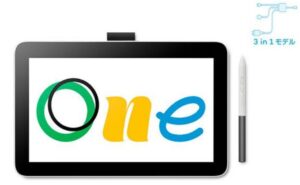
マウス操作では難しい繊細な作業や手描き風のイラスト、マスク処理などが、より正確かつ直感的に行えます。
また、iPadのようなタブレットを外部ディスプレイとして連携できる機種もあり、画面の拡張としても使えるので非常に便利です。
このように、編集作業をより効率よく、快適に行うためには周辺機器の活用がポイントになります。必要に応じて少しずつ取り入れるだけでも、作業の質とスピードは大きく変わってきます。
Adobeを使うためのパソコン選びに関する疑問やよくある質問
最後にAdobeソフトを使う用のパソコンを選ぶ際に寄せられる「よくある質問」とその答えを、初心者にもわかりやすくまとめました。購入前にチェックしておくことで、失敗のない選択がしやすくなるかと思います↓
- 人気YouTuberはどんなスペックのノートパソコンを使っている?
- 人気YouTuberの多くは、高性能なノートパソコンを使っています。
例えばヒカキンさんは、Appleの「MacBook Pro(M4 Proチップ搭載)」を使用しており、24GB以上のメモリや強力なGPUを備えています。
結論として、動画編集を本格的に行いたい人は、CPU・メモリ・GPUのすべてが強力な上位モデルを選ぶのが理想です。
- 動画編集用ノートパソコンは、中古で買っても大丈夫なの?
- 中古でも購入は可能ですが、いくつか注意点があります。
バッテリーの劣化や、スペックが古くて対応できないことがあるため、初心者にはあまりおすすめできません。
買う場合は、保証付きの信頼できる業者から購入するようにしましょう。フリマサイトやオークションは避けるのが無難です。
- ゲーミングパソコンでも動画編集はできる?
- ゲーミングパソコンでも動画編集は十分にできます。
もともとゲームの処理に特化した性能を持っているため、Adobe Premiere Proのような重たいソフトでもスムーズに動作します。
ただし、見た目が派手だったり重かったりするため、持ち運びには少し不向きな点もあります。
- 音楽制作を動画編集用ノートパソコンでできる?
- 問題ありません。むしろ、動画編集用のパソコンのほうがスペックが高く、音楽制作にも適しています。
ただ、音楽ファイルやソフトも容量を多く使うため、ストレージは512GB以上がおすすめです。外付けストレージを併用するのも良い方法です。
- 動画編集はノートパソコンとデスクトップパソコンのどちらがいいですか?
- どちらにもメリットがあります。ノートパソコンは持ち運びができる反面、性能や冷却性能でやや劣ることがあります。
一方、デスクトップは拡張性が高く、価格あたりの性能も上です。
自宅で腰を据えて編集するならデスクトップ、外でも作業したい人はノートパソコンが向いています。
- Adobe Photoshopの推奨PCスペックは?
- Photoshopを快適に使うためには、以下のスペックが推奨されています。
・メモリ:16GB以上
・CPU:第7世代以降のCore iシリーズ(i5以上)
・GPU:4GB以上のメモリがあるグラフィックカード
・ストレージ:高速なSSD(100GB以上空き容量推奨)
このスペックがあれば、画像編集や加工がストレスなく行えます。
- Adobe Premiere ProのPCの推奨スペックは?
- Premiere Proを使うなら、動画編集に強いパソコンが必要です。推奨されているのは以下のようなスペックです。
・メモリ:最低16GB、できれば32GB
・CPU:Intel Core i7以上
・GPU:4GB以上のVRAMを持つグラフィックボード(NVIDIAなど)
・ストレージ:最低500GB以上のSSD
特に4K動画や長時間の編集を行う場合は、これ以上のスペックがあるとより安心です。
- 安いパソコンでもAdobeソフトは使えますか?
- 結論として、軽い作業であれば安いパソコンでも使えますが、本格的な編集には不向きです。
例えば、画像の明るさ調整程度なら問題ありませんが、複数のレイヤーを重ねたり、動画を扱うとすぐに動作が遅くなります。
最低限でも「メモリ16GB・SSD256GB・Core i5以上」は必要です。
- MacとWindows、どちらがAdobeソフトに向いていますか?
- どちらでも使えます。
Macは画面がキレイで直感的に使いやすい点が魅力ですが、価格はやや高めです。
Windowsはモデルが豊富で、コスパ重視の方に向いています。また、メモリやストレージを後から増やしやすいメリットもあります。自分の好みや予算に合わせて選ぶと良いでしょう。
- Adobeを使うならSSDとHDDのどちらがいい?
- SSDのほうが圧倒的におすすめです。
データの読み書きが速く、ソフトの起動や保存もスムーズに行えます。特に動画編集や高画質画像の処理では、SSDの恩恵が大きくなります。
HDDは大容量ですが、スピードが遅いため、補助的な保存用として使うと良いでしょう。
このように、Adobeソフトを快適に使うには、それぞれの目的や予算に合わせてパソコンの選び方を工夫することが重要です。今回の質問集を参考に、失敗しない一台を見つけてください。







